當我們需要批量更換多個PDF文檔中的特定文字內容時,手動逐一查找並替換關鍵詞耗時且易錯。 本文介紹一種實用方法:直接使用Excel表格填寫替換關鍵詞,隨即快速應用到大量PDF文件中。 無論是更新品牌名稱、修正錯誤數據還是進行信息脫敏,都能準確、批量地完成替換,並保持文檔原有格式。
Excel工作表替換pdf文檔多組關鍵詞的使用場景
- 技術文檔更新參數,防止用戶誤用過期接口。
- 競標方案去敏,可以將競爭對手名改為中性描述(例:公司A→行業頭部企業),避免利益衝突爭議。
- 將敏感數據的真實值改為模糊值,進行脫敏處理。
用excel表格更換pdf的多組關鍵詞的效果預覽
處理前:
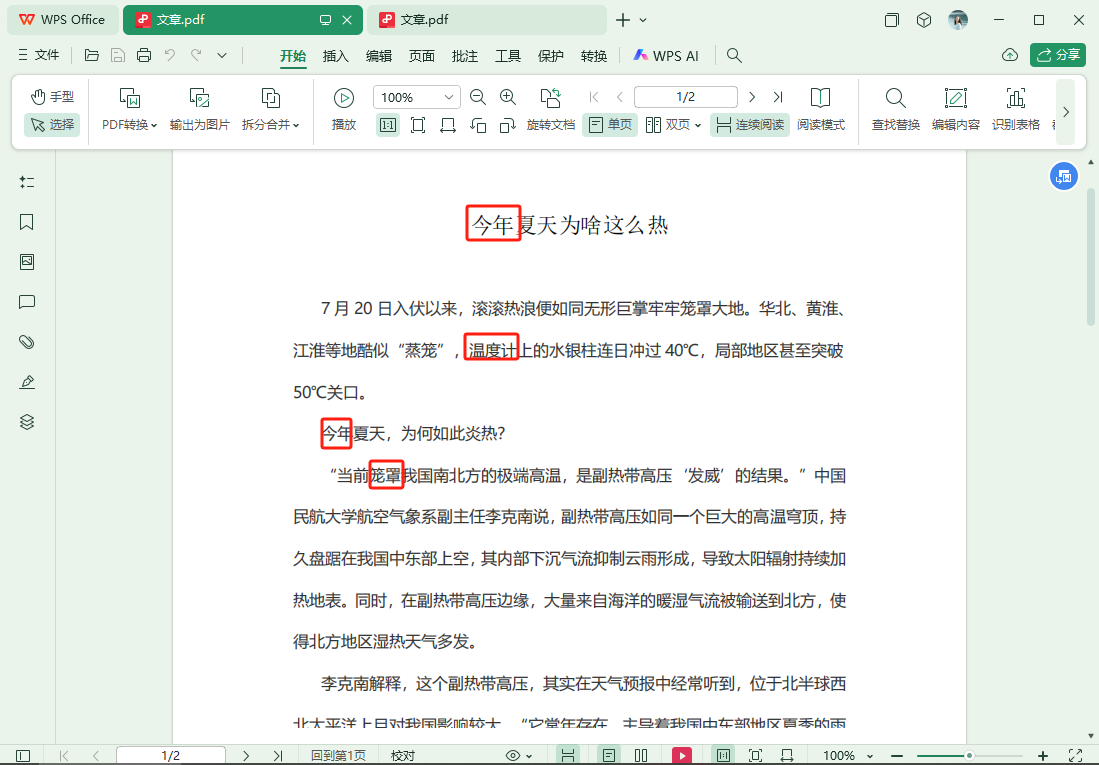
處理後:
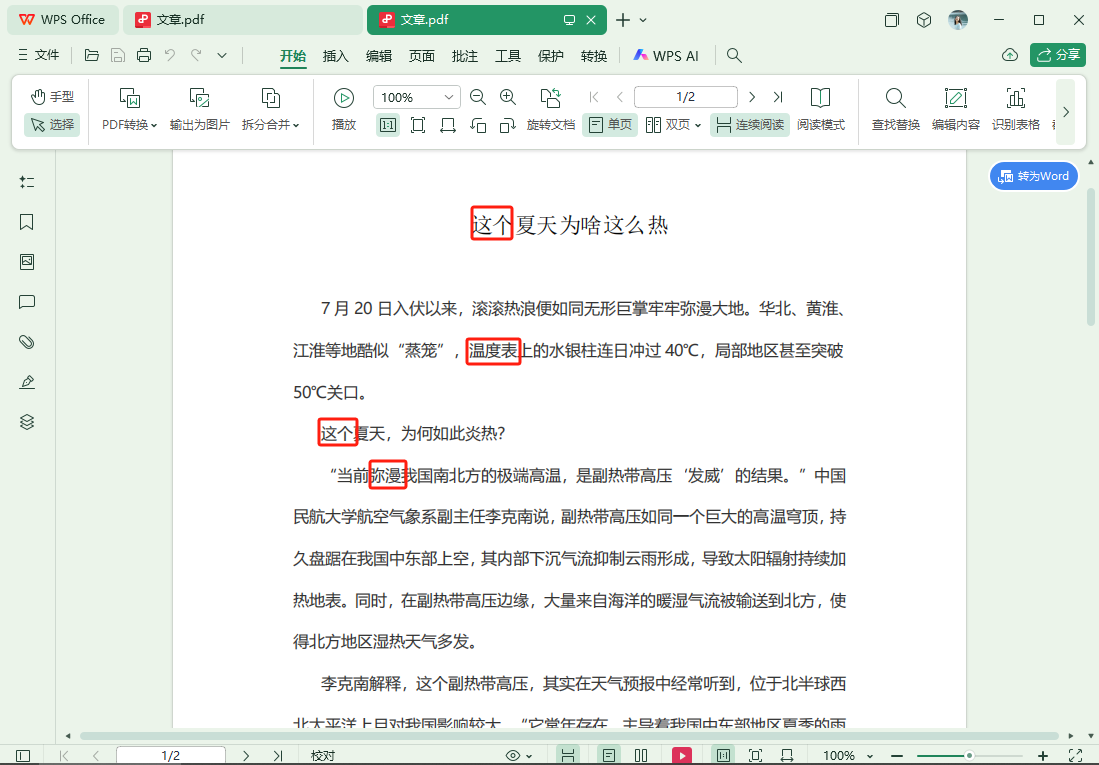
多個pdf文件同時替換多個關鍵詞的操作步驟
第一步,創建一個excel表格,A列填入準備修改的原文關鍵詞,B列填入替換後的關鍵詞。
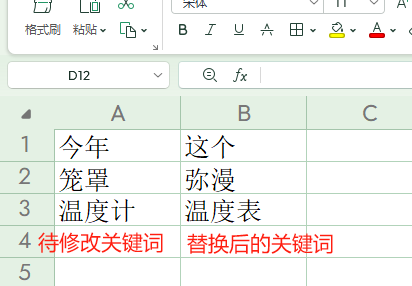
第二步,打開【我的ABC軟體工具箱】,點擊左側【文件內容】,再點擊【按規則查找並刪除文件內容】。
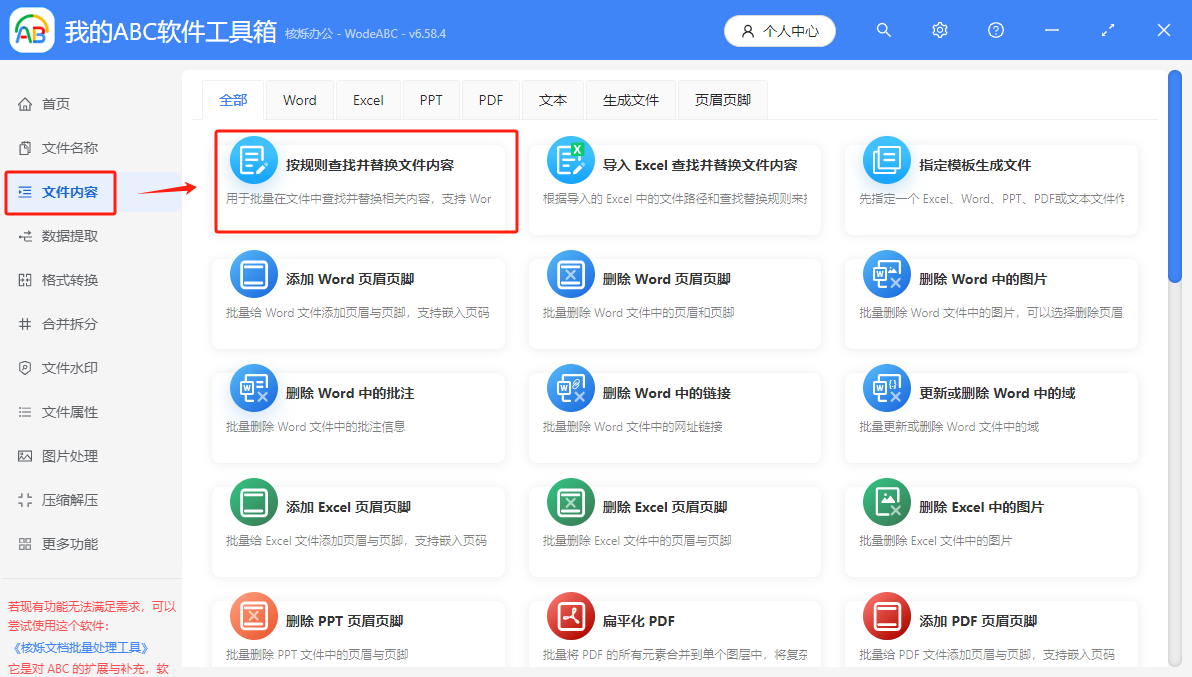
第三步,點擊右上角,導入需要刪除關鍵詞的pdf文件。 這裡沒有數量限制,可批量處理。
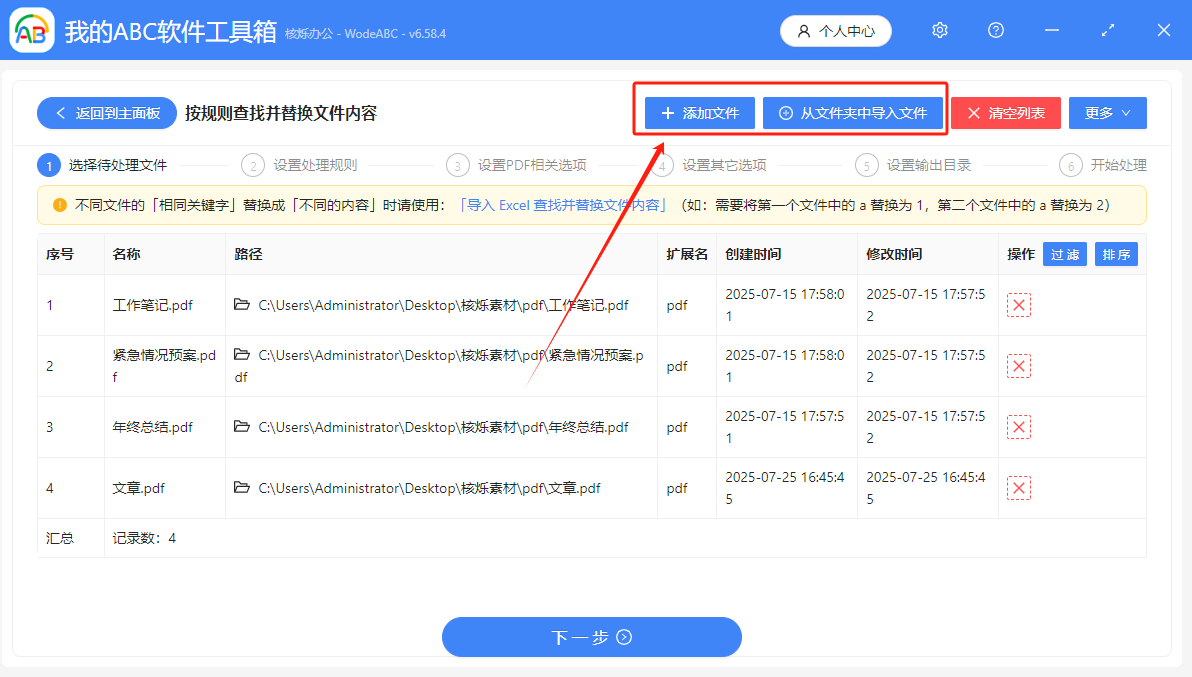
第四步,設置替換規則。 選中【快速填寫規則】,【批量精確文本】,【從Excel文件或網址中逐行查找替換】。
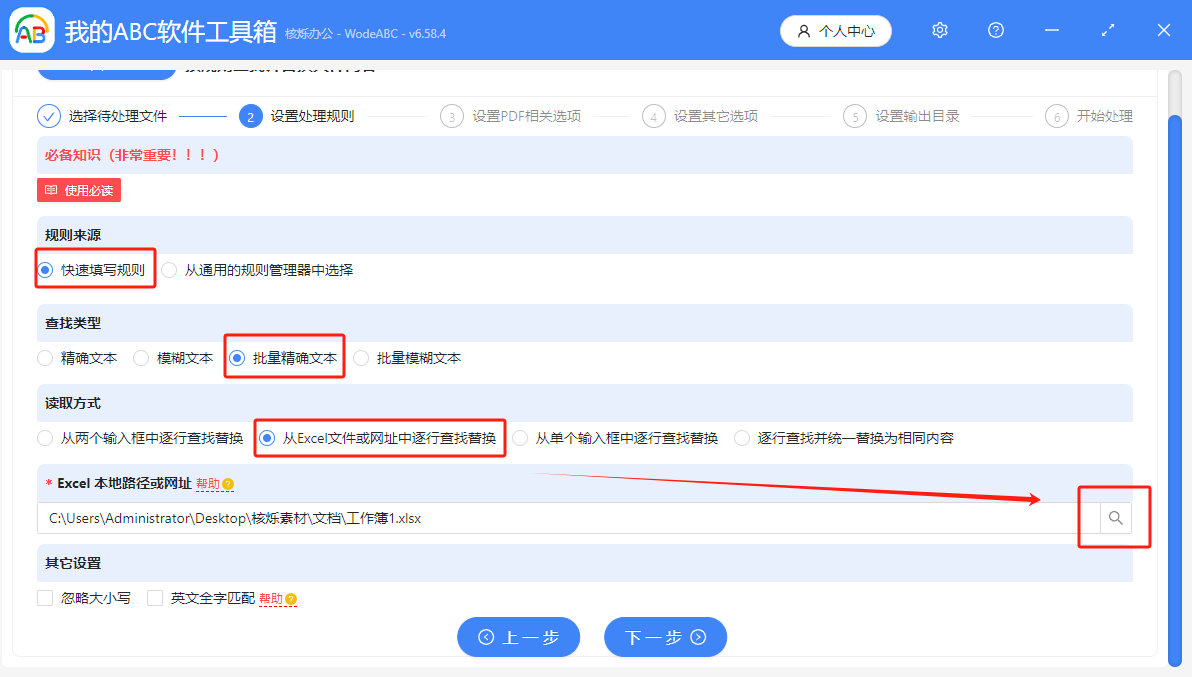
接著,點擊右下角的圖標,打開剛剛在第一步準備的Excel工作表。
處理完成,各pdf文件中已批量替換了excel表格中寫入的關鍵詞。